Fix Er ging iets mis FOUT 0x8e5e0643 Microsoft Store
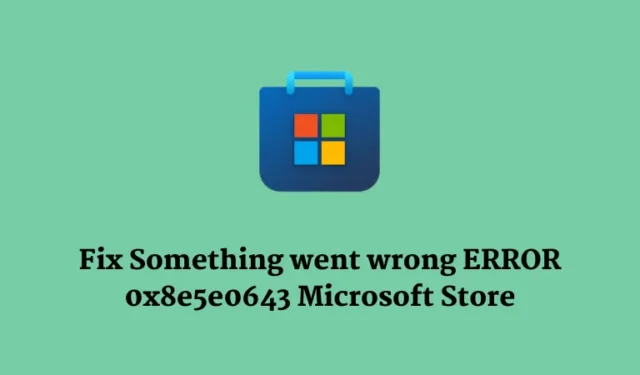
Foutcodes en problemen komen vrij vaak voor in Windows, vooral wanneer u aan updates werkt. Fout 0x8e5e0643 is een voorbeeld dat optreedt bij het downloaden van apps uit de Microsoft Store op Windows 11/10 pc. Aangezien u hier bent, moet u ook deze foutcode tegenkomen.
Nou, maak je geen zorgen! In deze handleiding hebben we alle mogelijke redenen bedacht om deze foutcode in Windows te activeren, samen met vijf effectieve oplossingen, zodat u een naadloze app-downloadervaring kunt hebben.
Wat veroorzaakt 0x8E5E0643 Fout in Microsoft Store?
Er zijn verschillende redenen waarom deze foutcode 0x8E5E0643 verschijnt bij het downloaden van apps uit de Microsoft Store. De meest voorkomende zijn hieronder vermeld –
- Beschadigde cachebestanden : als de tijdelijke bestanden of cache die aan de Microsoft Store zijn gekoppeld, beschadigd of beschadigd zijn, kan dit resulteren in een foutcode inclusief 0x8E5E0643.
- Softwareconflicten : als u zich herinnert dat u enkele nieuwe apps hebt geïnstalleerd en u deze foutcode begon te krijgen, kunt u die buggy-apps beter van uw systeem verwijderen.
- Problemen met gebruikersprofielen : soms raakt uw gebruikersprofiel beschadigd, wat resulteert in verschillende foutcodes. Als dit inderdaad het geval is, kunt u dit oplossen door simpelweg een nieuw gebruikersprofiel aan te maken en u daarmee aan te melden.
Nu u weet wat een fout 0x8E5E0643 in de Microsoft Store kan veroorzaken, gaan we kijken wat u kunt doen om het probleem op uw Windows 11/10-pc op te lossen.
1] Problemen met Windows Store-apps oplossen
- Druk op de Windows-toets + I om de app Instellingen te openen.
- Navigeer naar Systeem > Problemen oplossen > Andere probleemoplossers.
- Zoek naar Windows Store-apps onder het gedeelte Overige.
- Wanneer gevonden, klikt u op de knop Uitvoeren aan de rechterkant.
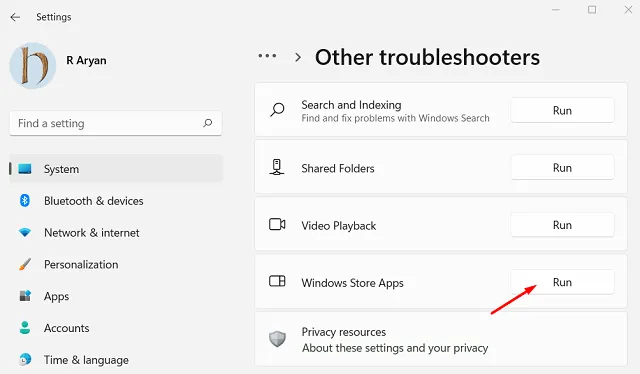
- Wanneer de probleemoplosser wordt gestart, klikt u op Volgende .
U kunt nu de instructies op het scherm volgen om deze probleemoplossingstaak te voltooien. Sluit vervolgens alle actieve vensters en start uw computer opnieuw op. Meld u opnieuw aan bij uw apparaat en controleer of u apps via de Microsoft Store kunt downloaden of upgraden zonder foutcodes te krijgen.
2] Reset de Microsoft Store-cache
Er verschijnen verschillende foutcodes in de Microsoft Store, voornamelijk vanwege de verzamelde caches erin. Om vervolgens een foutcode te verhelpen, moet u alle corrupte of verouderde bestanden wissen en controleren of het probleem op deze manier wordt opgelost.
- Open het dialoogvenster Uitvoeren door op Windows + R te drukken .
- Typ “wsreset.exe” (zonder aanhalingstekens) en druk op Enter .
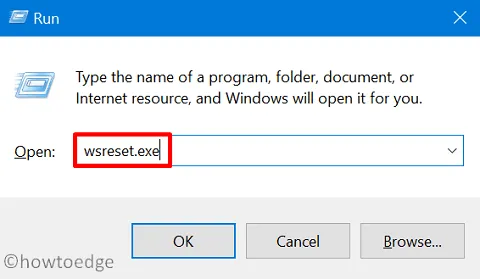
- Opdrachtprompt verschijnt vervolgens als deze code eroverheen wordt uitgevoerd.
Wacht tot het opdrachtpromptvenster automatisch sluit en zodra dit gebeurt, ziet u Microsoft Store opduiken. Start uw computer opnieuw op en start de Microsoft Store opnieuw. Hoogstwaarschijnlijk is de foutcode 0x8E5E0643 inmiddels verholpen.
3] Installeer Microsoft Store opnieuw
Als de foutcode 0x8E5E0643 aanhoudt, zelfs nadat u de caches in de Microsoft Store hebt gewist, moet u deze systeem-app vervolgens verwijderen en opnieuw installeren. Aangezien dit echter een ingebouwde app is, kunt u deze niet normaal verwijderen.
Om deze app vervolgens te verwijderen, moet u PowerShell als beheerder openen en de volgende code eroverheen uitvoeren:
Get-AppxPackage -allusers Microsoft.WindowsStore | Foreach {Add-AppxPackage -DisableDevelopmentMode -Register "$($_.InstallLocation)\\AppXManifest.xml"}
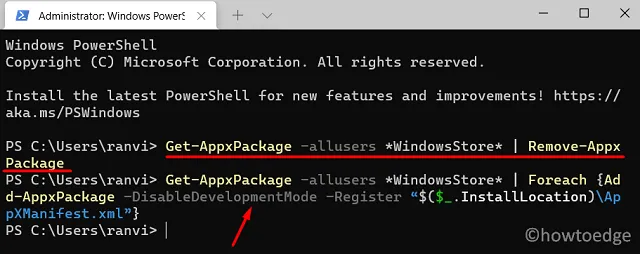
Microsoft Store wordt geopend zodra deze opdracht met succes wordt uitgevoerd. U kunt nu controleren of u apps kunt downloaden in de Store-app of dat de foutcode nog steeds verschijnt.
4] Maak een nieuw gebruikersaccount aan
Als geen van de bovenstaande oplossingen helpt om deze foutcode 0x8E5E0643 op te lossen, moet uw gebruikersprofiel op de een of andere manier beschadigd zijn. Volg de onderstaande stappen om een nieuw gebruikersaccount aan te maken en controleer of dat op dit moment inderdaad het geval is.
- Druk op de Windows-toets + X en selecteer Instellingen .
- Ga naar Accounts > Familie en andere gebruikers .
- Klik onder Andere gebruikers op ” Account toevoegen ” of ” Iemand anders aan deze pc toevoegen “.
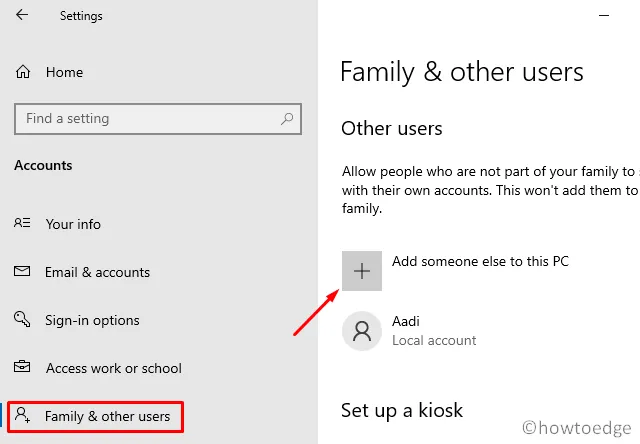
- U kunt nu de aanwijzingen volgen om een nieuw gebruikersaccount aan te maken.
Meld u vervolgens af bij uw huidige account en start uw pc opnieuw op. Wanneer uw apparaat opnieuw opstart, probeert u op te starten met het nieuw gemaakte account. Controleer of je nu apps uit de Microsoft Store kunt downloaden zonder dezelfde foutcode opnieuw te zien.
5] Update Windows en Microsoft Store
Soms treedt er gewoon een foutcode op omdat u niet al uw apps en Windows up-to-date houdt. Het bijhouden van een applicatie of zelfs systeem is tegenwoordig van het grootste belang als u verschillende foutcodes of problemen voor wilt blijven.
We raden u daarom aan uw besturingssysteem bij te werken door naar Instellingen (Win + I) > Windows Update te gaan en op Controleren op updates te klikken. Het systeem maakt online verbinding met de servers van Microsoft en downloadt/installeert de lopende updates op uw computer.
Om Microsoft Store bij te werken, kunt u de applicatie direct starten en contact opnemen met het onderstaande pad erin.
Library > Get updates
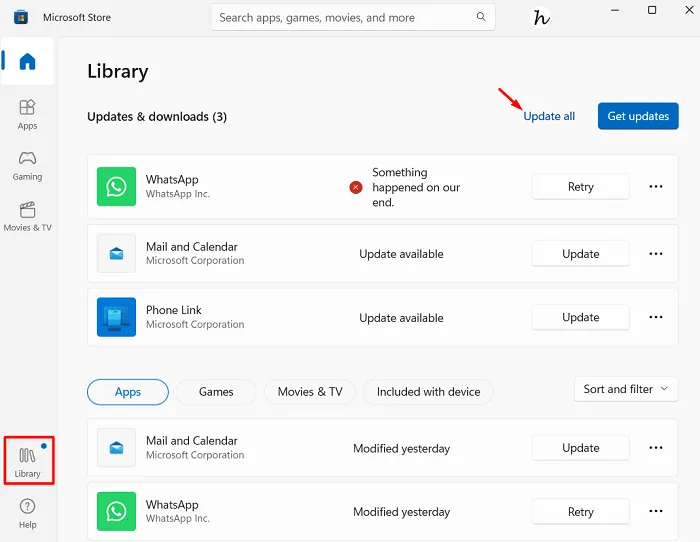
Als er een update voor Microsoft Store beschikbaar is, wordt deze automatisch geïnstalleerd. Nu u zowel Windows als Microsoft Store hebt geüpgraded, start u uw pc opnieuw op. Meld u opnieuw aan bij uw apparaat en controleer of de foutcode 0x8E5E0643 nu is opgelost.
Conclusie:
Door de bovenstaande vijf oplossingen te volgen, moet u deze foutcode 0x8E5E0643 op uw Windows 11- of Windows 10-pc kunnen adresseren. Probeer elke methode totdat u degene vindt die voor u werkt.
Als de fout zich daarna blijft voordoen, kunt u contact opnemen met Microsoft Support voor verdere hulp. Als deze foutcode echter al is opgelost, wat we terecht menen, laat ons dan in het commentaargedeelte weten welke oplossing in uw geval werkt.



Geef een reactie